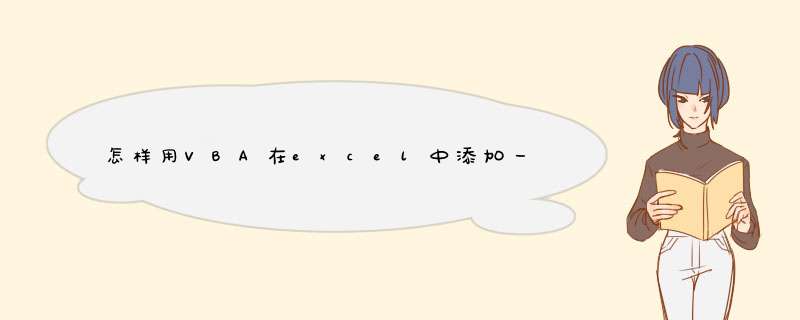
用VBA在excel中添加一个工作表并且对其命名的实现方法和 *** 作步骤如下:
1、首先,在Excel中按快捷键“Alt + F11”,如下图所示。
2、其次,在VBA编辑器中依次单击“插入”-->“模块”,如下图所示。
3、然后,在“模块”中输入如下代码:
Option Explicit
Sub addwork()
Sheets.Add after:=Sheets(Sheets.Count)
End Sub
4、接着,在VBA编辑器的左侧输入模块的名称,如下图所示。
5、随后,关闭VBA编辑器,返回到Excel工作表,然后依次单击“视图”-->“宏”-->“查看宏”,如下图所示。
6、最后,在d出的窗口中单击宏名称,然后单击“执行”按钮即可,如下图所示。这样就实现了用VBA在excel中添加一个工作表并且对其命名的功能了。
点击开始——选项——快速访问工具栏——从下列位置选择命令(宏)——选择需要添加的”宏“——添加——确定。
鼠标左键点击快速访问工具栏的快捷键即可执行相应的宏命令。
1)点击:开发工具——控制——插入——表单控制(按钮(窗体控制键))
2)在表格中适当位置拖动,绘制快捷按钮;
3)选取按钮对应的宏,点击确定;
4)左键单击快捷按钮,修改快捷按钮名称;
5)单击宏,运行宏命令。
ActiveSheet.Hyperlinks.Add Anchor:=Selection, _Address:=Selection.Value, _
TextToDisplay:=Selection.Value
这是一个单元格的,循环作用于整体即可。
欢迎分享,转载请注明来源:内存溢出

 微信扫一扫
微信扫一扫
 支付宝扫一扫
支付宝扫一扫
评论列表(0条)